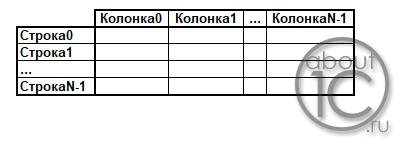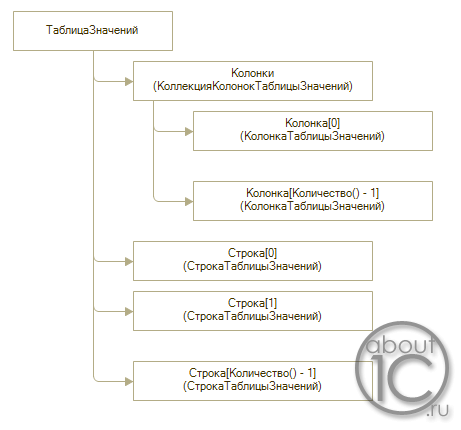Вступайте в мою группу помощник программиста.
В ней мы обсуждаем программирование в 1С.
&НаСервере Процедура ВыполнитьКодНаСервере() /// Как создать таблицу значений в 1с 8.3, 8.2 // с таблицей значений можно работать только на сервере Таб = Новый ТаблицаЗначений; /// Как добавить колонки в таблицу значений в 1с 8.3, 8.2 Таб.Колонки.Добавить("Фрукт"); Таб.Колонки.Добавить("Цвет"); Таб.Колонки.Добавить("Вкус"); /// Как добавить строки в таблицу значений в 1с 8.3, 8.2 Стр = Таб.Добавить(); Стр.Фрукт = "Яблоко"; Стр.Цвет = "Зелёный"; Стр.Вкус = "Кислый"; Стр = Таб.Добавить(); Стр.Фрукт = "Банан"; Стр.Цвет = "Желтый"; Стр.Вкус = "Сладкий"; Стр = Таб.Добавить(); Стр.Фрукт = "Слива"; Стр.Цвет = "Синий"; Стр.Вкус = "Терпкий"; /// Как добавить в таблицу значений колонку с /// описанием типа и заголовка в 1с 8.3, 8.2 ОписаниеВеса = Новый ОписаниеТипов("Число", Новый КвалификаторыЧисла(12, 3)); Таб.Колонки.Добавить("ВесФрукта", ОписаниеВеса, "Вес фрукта"); Таб[0].ВесФрукта = 100.005; Таб[1].ВесФрукта = 60.010; Таб[2].ВесФрукта = 25.000; /// Как перечислить все строки в таблице значений в 1с 8.3, 8.2 Для Каждого Стр Из Таб Цикл Сообщить(Стр.Фрукт + " " + Стр.Цвет + " " + Стр.Вкус + " " + Стр.ВесФрукта); КонецЦикла; /// Как перечислить все колонки в таблице значений /// в 1с 8.3, 8.2 Для Каждого Колонка Из Таб.Колонки Цикл Сообщить(Колонка.Имя); КонецЦикла; /// Как выгрузить колонку таблицы значений в массив в 1с 8.3, 8.2 // выгрузка названий фруктов в массив МассивФруктов = Таб.ВыгрузитьКолонку("Фрукт"); // ничего не измениться, так как массив не менялся Таб.ЗагрузитьКолонку(МассивФруктов, "Фрукт"); /// Как заполнить значения в колонке для всех строк таблицы /// значений в 1с 8.3, 8.2 // обнулим вес во всех строках Таб.ЗаполнитьЗначения(0, "ВесФрукта"); // выставим новые веса Таб[0].ВесФрукта = 100; Таб[1].ВесФрукта = 60; Таб[2].ВесФрукта = 25; /// Как в таблице значений посчитать итог по колонке в 1с 8.3, 8.2 Сообщить(Таб.Итог("ВесФрукта")); // 185 /// Как найти строку в таблице значений по значению в 1с 8.3, 8.2 // найдём строчку с яблоком и покажем его цвет НайденнаяСтрока = Таб.Найти( "Яблоко" ); Если НайденнаяСтрока <> Неопределено Тогда Сообщить(НайденнаяСтрока.Цвет); // Зелёный КонецЕсли; /// Как найти строку в таблице значений поиском значения /// в определенных колонках в 1с 8.3, 8.2 // будем искать по слову "Кислый" в колонках вкус и цвет НайденнаяСтрока = Таб.Найти("Кислый", "Вкус, Цвет"); Если НайденнаяСтрока <> Неопределено Тогда Сообщить(НайденнаяСтрока.Фрукт); // Яблоко КонецЕсли; // добавим ещё один зелёный фрукт Стр = Таб.Добавить(); Стр.Фрукт = "Киви"; Стр.Цвет = "Зелёный"; Стр.Вкус = "Сладкий"; Стр.ВесФрукта = 30; /// Как искать в таблице значений неуникальные значения /// в 1с 8.3, 8.2 Отбор = Новый Структура; Отбор.Вставить("Цвет", "Зелёный"); Строки = Таб.НайтиСтроки(Отбор); Для Каждого Стр Из Строки Цикл Сообщить(Стр.Фрукт); // Яблоко Киви КонецЦикла; /// Как сдвинуть строку таблицы значений в 1с 8.3, 8.2 // сдвигаем первую строку на одну позицию вперёд Таб.Сдвинуть(0, 1); // и возвращаем обратно Таб.Сдвинуть(1, -1); /// Как создать копию таблицы значений в 1с 8.3, 8.2 // полная копия КопияТаб = Таб.Скопировать(); /// Как создать копию таблицы значений по нужным колонкам /// в 1с 8.3, 8.2 // только две колонки будет Фрукт и Цвет КопияТаб = Таб.СкопироватьКолонки("Фрукт, Цвет"); /// Как создать копию таблицы значений по отбору в 1с 8.3, 8.2 Отбор = Новый Структура; Отбор.Вставить("Фрукт", "Яблоко"); // таблица будет содержать только строчку с яблоком КопияТаб = Таб.Скопировать(Отбор); // таблица будет содержать цвет и вес яблока КопияТаб = Таб.Скопировать(Отбор, "Цвет, ВесФрукта"); /// Как свернуть таблицу значений по колонке в 1с 8.3, 8.2 // свернём по вкусу, просуммируем по весу Таб.Свернуть("Вкус", "ВесФрукта"); /// Как отсортировать таблицу значений по колонке в 1с 8.3, 8.2 Таб.Сортировать("ВесФрукта Возр"); /// Как отсортировать таблицу значений по нескольким колонкам /// в 1с 8.3, 8.2 Таб.Сортировать("ВесФрукта Возр, Вкус Убыв"); /// Как удалить строку из таблицы значений в 1с 8.3, 8.2 // по индексу или по значению Таб.Удалить(0); КонецПроцедуры /// Как программно вывести таблицу значений на /// форму в 1с 8.3, 8.2 // см. примеры использования этой функции ниже // ТабВКоде - таблица значений, созданная программно // ТабРеквизит - имя реквизита формы типа ТаблицаЗначений // ТабНаФорме - имя элемента формы, связанного с ТабРеквизит &НаСервере Процедура ВывестиТаблицуЗначенияВКодеВТаблицуНаФорме(ТабВКоде, ТабРеквизит, ТабНаФорме) // реквизит ТабРеквизит и соответствующий // ему элемент формы ТабНаФорме уже созданы // нами в визуальном режиме // 1. добавляем колонки из ТабВкоде в реквизит ТабРеквизит НовыеРеквизиты = Новый Массив; Для Каждого Колонка Из ТабВКоде.Колонки Цикл НовыеРеквизиты.Добавить( Новый РеквизитФормы( Колонка.Имя, Колонка.ТипЗначения, ТабРеквизит ) ); КонецЦикла; ИзменитьРеквизиты(НовыеРеквизиты); // 2. добавляем колонки из ТабВКоде в элемент ТабНаФорме Для Каждого Колонка Из ТабВКоде.Колонки Цикл НовыйЭлемент = Элементы.Добавить( ТабРеквизит + "_" + Колонка.Имя, Тип("ПолеФормы"), Элементы[ТабНаФорме] ); НовыйЭлемент.Вид = ВидПоляФормы.ПолеВвода; НовыйЭлемент.ПутьКДанным = ТабРеквизит + "." + Колонка.Имя; КонецЦикла; // 3. наконец, передаём данные из ТабВКоде в ТабРеквизит ЗначениеВРеквизитФормы(ТабВКоде, ТабРеквизит); // готово! КонецПроцедуры &НаСервере Процедура СоздатьТаблицуНаФормеНаСервере() // программно создаём таблицу значений ТабВКоде ТабВКоде = Новый ТаблицаЗначений; ОписаниеСтроки = Новый ОписаниеТипов("Строка"); ОписаниеВеса = Новый ОписаниеТипов("Число", Новый КвалификаторыЧисла(12, 3)); ТабВКоде.Колонки.Добавить("Фрукт", ОписаниеСтроки, "Имя фрукта"); ТабВКоде.Колонки.Добавить("Цвет", ОписаниеСтроки, "Цвет фрукта"); ТабВКоде.Колонки.Добавить("Вес", ОписаниеВеса, "Вес фрукта"); Стр = ТабВКоде.Добавить(); Стр.Фрукт = "Яблоко"; Стр.Цвет = "Зелёный"; Стр.Вес = 200; Стр = ТабВКоде.Добавить(); Стр.Фрукт = "Банан"; Стр.Цвет = "Желтый"; Стр.Вес = 150; ВывестиТаблицуЗначенияВКодеВТаблицуНаФорме(ТабВКоде, "ТабРеквизит1", "ТабНаФорме1"); КонецПроцедуры /// Как программно вывести на форму результат запроса /// в виде таблицы значений в 1с 8.3, 8.2 &НаСервере Процедура ВывестиНаФормуРезультатЗапросаНаСервере() Запрос = Новый Запрос; Запрос.Текст = "ВЫБРАТЬ | Товары.Ссылка, | Товары.ВерсияДанных, | Товары.ПометкаУдаления, | Товары.Код, | Товары.Наименование, | Товары.Цвет, | Товары.ЕдиницаИзмерений, | Товары.Предопределенный, | Товары.ИмяПредопределенныхДанных |ИЗ | Справочник.Товары КАК Товары"; РезультатЗапроса = Запрос.Выполнить(); ТабВКоде = РезультатЗапроса.Выгрузить(ОбходРезультатаЗапроса.Прямой); // функция ВывестиТаблицуЗначенияВКодеВТаблицуНаФорме определена выше ВывестиТаблицуЗначенияВКодеВТаблицуНаФорме(ТабВКоде, "ТабРеквизит2", "ТабНаФорме2"); КонецПроцедуры /// Скачать и выполнить эти примеры на компьютере
Таблица значений 1С — это универсальная коллекция значений, которую разработчик может использовать при программной разработке для реализации своих алгоритмов. По сути, таблица значений 1С представляет собой динамический набор значений, имеющих колонки и столбцы.
Работая в конфигураторе 1С, программист может создать таблицу значений, как при помощи кода, так и интерактивно на форме.
На любой управляемой форме 1С 8.3 разработчик может разместить таблицу значений в виде реквизита формы. Для этого нужно создать новый реквизит и задать ему тип «Таблица значений».
Таблица значений на форме размещается в виде элемента формы Таблица. Это элемент будет создан автоматически, если мы перетащим мышкой реквизит с типом таблица значений в дерево элементов.
Но если у Вас нет задачи, чтобы пользователь как-то интерактивно работал с таблицей значений на форме, то совсем необязательно создавать реквизит формы с типом таблица значений. Разработчик может работать с таблицей значений из встроенного языка программирования 1С.
Программное создание таблицы значений 1С
Вы можете создать таблицу значений в любом программном модуле при помощи оператора Новый.
ТЗ = Новый ТаблицаЗначений;
Эта таблица значений будет существовать в том контексте, в котором Вы её создали: если Вы создали её в процедуре или функции, то она будет существовать до того момента пока выполняется эта процедура или функция. Если Вы её создали в программном модуле объекта, то таблица значений будет существовать пока выполняется обращение к этому объекту.
Но имейте в виду, что если вы создали таблицу значений в процедуре или функции программного модуля управляемой формы 1С 8.3, то на клиенте (под директивой &НаКлиенте) код будет выполняться только в толстом клиенте. В тонком клиенте и на веб-клиенте нельзя работать с таблицей значений. Возникнет ошибка!
Но, на тонком и веб-клиенте нельзя работать только с таблицей значений 1С, которая создана программно (с помощью оператора Новый). Если же таблица значений создана на форме в виде реквизита, то обращаться к этому реквизиту можно в любом контексте, платформа преобразует её в объект ДанныеФормыКоллекция.
Как я уже говорил, вся информация в таблице значений в платформе 1С 8.3 разбита на колонки и на строки, причем каждая колонка таблицы должна иметь свое уникальное название. В том случае, если таблица выводится на форму посредством элемента Таблица, то у данного элемента могут быть все колонки, которые имеются у соответствующего реквизита с типом таблица значений с соответствующими именами. Причем количество колонок в Таблице на форме может быть меньше, чем непосредственно в таблице значений, то есть не все колонки из таблицы значений нужно отображать в таблице.
Нет никаких ограничений на количество колонок. Количество колонок, как правило, всегда фиксировано и задается разработчиком на этапе создания нужного функционала, а количество строк переменно.
У таблиц значений есть ряд полезных методов, которые позволяют сортировать таблицу по определенным колонкам, сворачивать, получать итог по конкретной колонке, осуществлять выборку части строк по определенным параметрам и многое другое.
О работе с колонками и строками в таблицах значений 1С читайте в статьях по ссылкам:
Колонки таблицы значений в 1С 8.3 (8.2)
Строки таблицы значений в 1С 8.3 (8.2)
Методы таблиц значений 1С 8.3. Часть 1. Поиск и копирование
Методы таблиц значений 1С 8.3. Часть 2. Сортировка, итоги и свертка.
Статьи о других универсальных коллекциях значений в 1С
Соответствия в 1С
Массивы в 1С
Список значений в 1С
Структура в 1С
Дерево значений 1С
Более подробно о работе с таблицами значений и другими интересными объектами языка программирования в 1С читайте в моей книге «Программировать в 1С за 11 шагов»

Изучайте программирование в 1С в месте с моей книги «Программировать в 1С за 11 шагов»
- Книга написана понятным и простым языком — для новичка.
- Книга посылается на электронную почту в формате PDF. Можно открыть на любом устройстве!
- Научитесь понимать архитектуру 1С;
- Станете писать код на языке 1С;
- Освоите основные приемы программирования;
- Закрепите полученные знания при помощи задачника;
Книга «Основы разработки в 1С: Такси»
Отличное пособие по разработке в управляемом приложении 1С, как для начинающих разработчиков, так и для опытных программистов.
- Очень доступный и понятный язык изложения
- Книга посылается на электронную почту в формате PDF. Можно открыть на любом устройстве!
- Поймете идеологию управляемого приложения 1С
- Узнаете, как разрабатывать управляемое приложение;
- Научитесь разрабатывать управляемые формы 1С;
- Сможете работать с основными и нужными элементами управляемых форм
- Программирование под управляемым приложением станет понятным
Промо-код на скидку в 15% — 48PVXHeYu
Если Вам помог этот урок решить какую-нибудь проблему, понравился или оказался полезен, то Вы можете поддержать мой проект, перечислив любую сумму:
можно оплатить вручную:
Яндекс.Деньги — 410012882996301
Web Money — R955262494655
Вступайте в мои группы:
Вконтакте: https://vk.com/1c_prosto
Фейсбуке: https://www.facebook.com/groups/922972144448119/
ОК: http://ok.ru/group/52970839015518
Твиттер: https://twitter.com/signum2009
В данной статье описаны примеры программного создания объектов управляемой формы 1С — таблицы значений и динамического списка, и их программный вывод в элементы формы
Contents
- 1 Введение в управляемые формы 1С
- 2 Создание реквизита типа таблица значений и вывод на форму
- 3 Добавление условного оформления таблицы формы
- 4 Создание реквизита типа динамический список с заданными настройками и вывод на форму
- 5 Вывести динамический список в элементы управляемой формы 1С
- 6 Обновление параметров динамического списка программно
- 7 Полезные ссылки
Перед прочтением данной статьи рекомендуется ознакомиться с первой частью, в которой описаны примеры программного создания элементов, команд, реквизитов управляемой формы, а также описание стандартных возможностей для работы с ними.
В данной же части будет рассмотрено программное создание динамических списков, таблиц значений на форме, их вывод в элементы формы и стандартные возможности для работы.
Модифицировать формы рекомендуется программно для удобного обновления конфигураций и исключения конфликтов, а также для удобной поддержки кода. Со статьями о механизмах модификации можно ознакомиться в разделе полезных ссылок.
Также все описанные в текущем разделе процедуры и функции находятся во внешней обработке УпрФормы.
Примеры программного создания элементов, команд, реквизитов управляемой формы, а также описание стандартных возможностей для работы с ними можно будет посмотреть в части 1.
Для запуска обработки в режиме предприятия необходимо наличие объектов «Справочники.Номенклатура», подчиненный ему «Справочники.ХарактеристикиНоменклатуры» и «РегистрыСведений.ЦеныНоменклатуры”.
Создание реквизита типа таблица значений и вывод на форму
&НаСервере
Процедура пр_СоздатьТаблицуЗначений()
МассивДобавляемыхРеквизитов = Новый Массив;
//добавить реквизит ТЗ
МассивДобавляемыхРеквизитов.Добавить(Новый РеквизитФормы("пр_ТаблицаЗначений", Новый ОписаниеТипов("ТаблицаЗначений")));
//добавить каждую колонку как отдельный реквизит
МассивДобавляемыхРеквизитов.Добавить(Новый РеквизитФормы("Период", Новый ОписаниеТипов("Дата",,,,,Новый КвалификаторыДаты(ЧастиДаты.Дата)),"пр_ТаблицаЗначений" ,"Период"));
МассивДобавляемыхРеквизитов.Добавить(Новый РеквизитФормы("Номенклатура", Новый ОписаниеТипов("СправочникСсылка.Номенклатура"),"пр_ТаблицаЗначений" ,"Номенклатура"));
МассивДобавляемыхРеквизитов.Добавить(Новый РеквизитФормы("Характеристика", Новый ОписаниеТипов("СправочникСсылка.ХарактеристикиНоменклатуры"),"пр_ТаблицаЗначений" ,"Характеристика"));
МассивДобавляемыхРеквизитов.Добавить(Новый РеквизитФормы("ВидЦены", Новый ОписаниеТипов("СправочникСсылка.ВидыЦен"),"пр_ТаблицаЗначений" ,"Вид цены"));
МассивДобавляемыхРеквизитов.Добавить(Новый РеквизитФормы("Цена", Новый ОписаниеТипов("Число", ,,Новый КвалификаторыЧисла(15,2)), "пр_ТаблицаЗначений" ,"Цена"));
ИзменитьРеквизиты(МассивДобавляемыхРеквизитов);
КонецПроцедуры
&НаСервере
Процедура пр_ВывестиТаблицуЗначений()
пр_ВывестиТаблицуНаФорму(ЭтаФорма, "пр_ТаблицаЗначений", Элементы["пр_Страница2"], "Таблица цен");
КонецПроцедуры
&НаСервере
Процедура пр_ВывестиТаблицуНаФорму(Форма, ИмяТаблицы, Родитель, ЗаголовокТаблицы) Экспорт
ТаблицаФормы = Форма.Элементы.Добавить(ИмяТаблицы, Тип("ТаблицаФормы"), Родитель);
ТаблицаФормы.ПутьКДанным = ИмяТаблицы;
ТаблицаФормы.Заголовок = ЗаголовокТаблицы;
ТаблицаФормы.ПоложениеЗаголовка = ПоложениеЗаголовкаЭлементаФормы.Верх;
ТаблицаФормы.ИзменятьПорядокСтрок = Ложь;
ТаблицаФормы.ИзменятьСоставСтрок = Ложь;
ТаблицаФормы.РазрешитьНачалоПеретаскивания = Ложь;
СтруктураСвойств = Новый Структура();
пр_ДобавитьНовуюКолонку(Форма, ТаблицаФормы, ИмяТаблицы, "Период");
пр_ДобавитьНовуюКолонку(Форма, ТаблицаФормы, ИмяТаблицы, "Номенклатура");
пр_ДобавитьНовуюКолонку(Форма, ТаблицаФормы, ИмяТаблицы, "Характеристика");
пр_ДобавитьНовуюКолонку(Форма, ТаблицаФормы, ИмяТаблицы, "ВидЦены");
пр_ДобавитьНовуюКолонку(Форма, ТаблицаФормы, ИмяТаблицы, "Цена", СтруктураСвойств);
КонецПроцедуры
&НаСервере
Процедура пр_ДобавитьНовуюКолонку(Форма, ТаблицаФормы, ИмяТаблицы, ИмяКолонки, СтруктураСвойств = Неопределено)
НоваяКолонка = Форма.Элементы.Добавить(ИмяТаблицы+ИмяКолонки, Тип("ПолеФормы"), ТаблицаФормы);
НоваяКолонка.Заголовок = ИмяКолонки;
НоваяКолонка.ПутьКДанным = ИмяТаблицы + "." + ИмяКолонки;
НоваяКолонка.Вид = ВидПоляФормы.ПолеВвода;
Если НЕ СтруктураСвойств = Неопределено Тогда
Для Каждого КлючЗначение Из СтруктураСвойств Цикл
Попытка
НоваяКолонка[КлючЗначение.Ключ] = СтруктураСвойств[КлючЗначение.Ключ];
Исключение
КонецПопытки;
КонецЦикла;
КонецЕсли;
КонецПроцедуры
Добавление условного оформления таблицы формы
Создаем условное оформление для таблицы:
- если реквизит формы Использование (тип булево) = Истина, тогда разрешаем изменять цену в строках таб. части;
- если в строке таб части цена не заполнена, то выделять фон ячейки «Цена» розовым.
&НаСервере
Процедура пр_ДобавитьУОТаблицыФормы()
//условное оформление формы
//если реквизит Использование = Истина, то разрешать изменять цену
ЭлементОформления = УсловноеОформление.Элементы.Добавить();
// Создаем условие отбора в созданной группе:
ЭлементОтбора = ЭлементОформления.Отбор.Элементы.Добавить(Тип("ЭлементОтбораКомпоновкиДанных"));
ЭлементОтбора.ЛевоеЗначение = Новый ПолеКомпоновкиДанных("пр_Использование"); // имя поля
ЭлементОтбора.ВидСравнения = ВидСравненияКомпоновкиДанных.Равно; // либо задаем свой
ЭлементОтбора.ПравоеЗначение = Ложь;
ЭлементОтбора.Использование = Истина;
// Установка значения элемента УО
ЭлементОформления.Оформление.УстановитьЗначениеПараметра("Доступность", Ложь);
ЭлементОформления.Использование = Истина;
ЭлементОформления.Оформление.УстановитьЗначениеПараметра("ЦветТекста", WebЦвета.КрасноФиолетовый);
ЭлементОформления.Использование = Истина;
// Создаем поля оформления
ПолеОформления = ЭлементОформления.Поля.Элементы.Добавить();
//чтобы выделить ячейку, нужно указать имя соответствующего элемента на форме
ПолеОформления.Поле = Новый ПолеКомпоновкиДанных("пр_ТаблицаЗначенийЦена");
ПолеОформления.Использование = Истина;
//условное оформление формы
//если в строке цена = 0, тогда строку закрашиваем розовым
ЭлементОформления = УсловноеОформление.Элементы.Добавить();
// Создаем условие отбора в созданной группе:
ЭлементОтбора = ЭлементОформления.Отбор.Элементы.Добавить(Тип("ЭлементОтбораКомпоновкиДанных"));
ЭлементОтбора.ЛевоеЗначение = Новый ПолеКомпоновкиДанных("пр_ТаблицаЗначений.Цена"); // имя поля
ЭлементОтбора.ВидСравнения = ВидСравненияКомпоновкиДанных.НеЗаполнено; // либо задаем свой
ЭлементОтбора.Использование = Истина;
// Установка значения элемента УО
ЭлементОформления.Оформление.УстановитьЗначениеПараметра("ЦветФона", WebЦвета.Розовый);
ЭлементОформления.Использование = Истина;
// Создаем поля оформления
//чтобы выделить всю строку, нужно добавить все ячейки строки, пока же выделим одну ячейку "Цена"
ПолеОформления = ЭлементОформления.Поля.Элементы.Добавить();
ПолеОформления.Поле = Новый ПолеКомпоновкиДанных("пр_ТаблицаЗначенийЦена");
ПолеОформления.Использование = Истина;
КонецПроцедуры
В процедуру команды добавим вызов серверной процедуры для заполнения таблицы цен в зависимости от выбранной номенклатуры и характеристики:
&НаКлиенте
Процедура пр_Команда1(Команда)
пр_Команда1НаСервере();
КонецПроцедуры
&НаСервере
Процедура пр_Команда1НаСервере()
ЭтаФорма["пр_ТаблицаЗначений"].Очистить();
Запрос = Новый Запрос;
Запрос.УстановитьПараметр("Номенклатура", ЭтаФорма.пр_Номенклатура);
Запрос.УстановитьПараметр("Характеристика", ЭтаФорма.пр_Характеристика);
Запрос.Текст = "ВЫБРАТЬ
| ЦеныНоменклатурыСрезПоследних.Период КАК Период,
| ЦеныНоменклатурыСрезПоследних.Номенклатура КАК Номенклатура,
| ЦеныНоменклатурыСрезПоследних.Характеристика КАК Характеристика,
| ЦеныНоменклатурыСрезПоследних.ВидЦены КАК ВидЦены,
| ЦеныНоменклатурыСрезПоследних.Цена КАК Цена
|ИЗ
| РегистрСведений.ЦеныНоменклатуры.СрезПоследних(
| ,
| Номенклатура = &Номенклатура
| И Характеристика = &Характеристика) КАК ЦеныНоменклатурыСрезПоследних";
Выборка = Запрос.Выполнить().Выбрать();
Пока Выборка.Следующий() Цикл
Стр = ЭтаФорма["пр_ТаблицаЗначений"].Добавить();
ЗаполнитьЗначенияСвойств(Стр, Выборка);
КонецЦикла;
КонецПроцедуры
Добавляем в процедуру ПриСозданииНаСервере процедуры:
&НаСервере Процедура пр_ПриСозданииНаСервере(Отказ, СтандартнаяОбработка) //установим заголовок формы ЭтаФорма.Заголовок = "Шаблон для программной работы с реквизитами, командами и элементами формы"; ЭтаФорма.АвтоЗаголовок = Ложь; пр_СоздатьГруппы(); пр_СоздатьНовуюКоманду(); пр_СоздатьДекорацию(); пр_СоздатьРеквизиты(); пр_УдалитьРеквизиты(); пр_ВывестиРеквизитыНаФорму(); пр_СоздатьТаблицуЗначений(); пр_ВывестиТаблицуЗначений(); пр_ДобавитьУОТаблицыФормы(); КонецПроцедуры
Заполняем реквизиты Номенклатура, Характеристика и заполняем цены в таблице значений.
Создание реквизита типа динамический список с заданными настройками и вывод на форму
На странице 3 создадим динамический список с выводом всех цен выбранной номенклатуры и характеристики.
Добавим Условное Оформление дин. списка, отбор и сортировку программно.
&НаСервере
Процедура пр_СоздатьДинамическийСписок()
//создать дин. список с произвольным запросом
ТекстЗапроса = "ВЫБРАТЬ
| ЦеныНоменклатуры.Период КАК Период,
| ЦеныНоменклатуры.Номенклатура КАК Номенклатура,
| ЦеныНоменклатуры.Характеристика КАК Характеристика,
| ЦеныНоменклатуры.ВидЦены КАК ВидЦены,
| ЦеныНоменклатуры.Цена КАК Цена,
| ЦеныНоменклатуры.Регистратор КАК Регистратор
|ИЗ
| РегистрСведений.ЦеныНоменклатуры КАК ЦеныНоменклатуры
|ГДЕ
| ЦеныНоменклатуры.Номенклатура = &Номенклатура
| И ЦеныНоменклатуры.Характеристика = &Характеристика";
МассивДобавляемыхРеквизитов = Новый Массив;
//создать реквизит дин. списка
МассивДобавляемыхРеквизитов.Добавить(Новый РеквизитФормы("пр_ДинамическийСписок", Новый ОписаниеТипов("ДинамическийСписок"),,,ЛОЖЬ));
ИзменитьРеквизиты(МассивДобавляемыхРеквизитов);
РеквизитДинамическийСписок = ЭтаФорма["пр_ДинамическийСписок"];
//если запрос не произвольный, тогда используем следующий код:
//РеквизитДинамическийСписок.ПроизвольныйЗапрос = Ложь;
//РеквизитДинамическийСписок.ОсновнаяТаблица = "РегистрСведений.ЦеныНоменклатуры";
РеквизитДинамическийСписок.ПроизвольныйЗапрос = Истина;
РеквизитДинамическийСписок.ОсновнаяТаблица = "РегистрСведений.ЦеныНоменклатуры";
РеквизитДинамическийСписок.ТекстЗапроса = ТекстЗапроса;
РеквизитДинамическийСписок.Параметры.УстановитьЗначениеПараметра("Номенклатура", ЭтаФорма["пр_Номенклатура"]);
РеквизитДинамическийСписок.Параметры.УстановитьЗначениеПараметра("Характеристика", ЭтаФорма["пр_Характеристика"]);
//не будем выводить эту колонку в списке, но нужен к ней доступ всегда
РеквизитДинамическийСписок.УстановитьОбязательноеИспользование("Регистратор", Истина);
КонецПроцедуры
&НаСервере
Процедура пр_ДобавитьОтборДинамическийСписок()
ЭлементОтбора = ЭтаФорма["пр_ДинамическийСписок"].Отбор.Элементы.Добавить(Тип("ЭлементОтбораКомпоновкиДанных"));
ЭлементОтбора.ЛевоеЗначение = Новый ПолеКомпоновкиДанных("Период");
ЭлементОтбора.ВидСравнения = ВидСравненияКомпоновкиДанных.Больше; // больше или меньше и т.п.
ЭлементОтбора.Использование = Истина;
ЭлементОтбора.ПравоеЗначение = Дата('2015.01.01 00:00:00');
КонецПроцедуры
&НаСервере
Процедура пр_ДобавитьУОДинамическийСписок()
//если цена от 4000 до 5000, то выделять зеленым
ЭлементОформления = ЭтаФорма["пр_ДинамическийСписок"].УсловноеОформление.Элементы.Добавить();
//сначала добавим группу И
ГруппаОформления = ЭлементОформления.Отбор.Элементы.Добавить(Тип("ГруппаЭлементовОтбораКомпоновкиДанных"));
ГруппаОформления.Использование = Истина;
ГруппаОформления.ТипГруппы = ТипГруппыЭлементовОтбораКомпоновкиДанных.ГруппаИ;
// Создаем условие отбора в созданной группе: цена > 4000
ЭлементОтбора = ГруппаОформления.Элементы.Добавить(Тип("ЭлементОтбораКомпоновкиДанных"));
ЭлементОтбора.ЛевоеЗначение = Новый ПолеКомпоновкиДанных("Цена"); // имя поля
ЭлементОтбора.ВидСравнения = ВидСравненияКомпоновкиДанных.Больше; // либо задаем свой
ЭлементОтбора.ПравоеЗначение = 4000;
//правым значением может выступать ПолеКомпоновкиДанных формы или списка
//ЭлементОтбора.ПравоеЗначение = Новый ПолеКомпоновкиДанных(ИмяПоля);
ЭлементОтбора.Использование = Истина;
//второй элемент отбора: цена < 5000
ЭлементОтбора = ГруппаОформления.Элементы.Добавить(Тип("ЭлементОтбораКомпоновкиДанных"));
ЭлементОтбора.ЛевоеЗначение = Новый ПолеКомпоновкиДанных("Цена"); // имя поля
ЭлементОтбора.ВидСравнения = ВидСравненияКомпоновкиДанных.Меньше; // либо задаем свой
ЭлементОтбора.ПравоеЗначение = 5000;
ЭлементОтбора.Использование = Истина;
// Установка значения элемента УО
ЭлементОформления.Оформление.УстановитьЗначениеПараметра("ЦветФона", WebЦвета.ЗеленыйЛес);
// Возможно обращение как по индексу так и установка через метод
//Элемент = ЭлементОформления.Оформление.Элементы[0];
//Элемент.Значение = Цвет;
ЭлементОформления.Использование = Истина;
// Создаем поля оформления
ПолеОформления = ЭлементОформления.Поля.Элементы.Добавить();
//чтобы выделить ячейку, нуджно указать ее имя поля
ПолеОформления.Поле = Новый ПолеКомпоновкиДанных("Период");
ПолеОформления = ЭлементОформления.Поля.Элементы.Добавить();
ПолеОформления.Поле = Новый ПолеКомпоновкиДанных("Номенклатура");
ПолеОформления = ЭлементОформления.Поля.Элементы.Добавить();
ПолеОформления.Поле = Новый ПолеКомпоновкиДанных("Характеристика");
ПолеОформления = ЭлементОформления.Поля.Элементы.Добавить();
ПолеОформления.Поле = Новый ПолеКомпоновкиДанных("ВидЦены");
ПолеОформления = ЭлементОформления.Поля.Элементы.Добавить();
ПолеОформления.Поле = Новый ПолеКомпоновкиДанных("Цена");
ПолеОформления.Использование = Истина;
КонецПроцедуры
&НаСервере
Процедура пр_ДобавитьСортировкуДинамическийСписок()
ЭлементСортировки = ЭтаФорма["пр_ДинамическийСписок"].Порядок.Элементы.Добавить(Тип("ЭлементПорядкаКомпоновкиДанных"));
ЭлементСортировки.Поле = Новый ПолеКомпоновкиДанных("Период");
ЭлементСортировки.ТипУпорядочивания = НаправлениеСортировкиКомпоновкиДанных.Убыв;
ЭлементСортировки.Использование = Истина;
КонецПроцедуры
Вывести динамический список в элементы управляемой формы 1С
Для вывода дин. списка воспользуемся процедурами, которые использовали при выводе таблицы значений, так как это один тип — ДанныеФормыКоллекция.
&НаСервере
Процедура пр_ВывестиДинамическийСписок()
пр_ВывестиДинамическийСписокНаФорму(ЭтаФорма, "пр_ДинамическийСписок", Элементы["пр_Страница3"], "Таблица цен");
КонецПроцедуры
Процедура пр_ВывестиДинамическийСписокНаФорму(Форма, ИмяТаблицы, Родитель, ЗаголовокТаблицы) Экспорт
ТаблицаФормы = Форма.Элементы.Добавить(ИмяТаблицы, Тип("ТаблицаФормы"), Родитель);
ТаблицаФормы.ПутьКДанным = ИмяТаблицы;
ТаблицаФормы.Заголовок = ЗаголовокТаблицы;
ТаблицаФормы.ПоложениеЗаголовка = ПоложениеЗаголовкаЭлементаФормы.Верх;
СтруктураСвойств = Новый Структура("Вид", ВидПоляФормы.ПолеНадписи); //если нужны какие-то специфические свойства колонки, то нужно их добавить в структуру свойств
пр_ДобавитьНовуюКолонку(Форма, ТаблицаФормы, ИмяТаблицы, "Период", СтруктураСвойств);
пр_ДобавитьНовуюКолонку(Форма, ТаблицаФормы, ИмяТаблицы, "Номенклатура", СтруктураСвойств);
пр_ДобавитьНовуюКолонку(Форма, ТаблицаФормы, ИмяТаблицы, "Характеристика", СтруктураСвойств);
пр_ДобавитьНовуюКолонку(Форма, ТаблицаФормы, ИмяТаблицы, "ВидЦены", СтруктураСвойств);
пр_ДобавитьНовуюКолонку(Форма, ТаблицаФормы, ИмяТаблицы, "Цена", СтруктураСвойств);
КонецПроцедуры
Обновление параметров динамического списка программно
Если в запросе дин. списка используются параметры, то их необходимо обновлять при изменении соответствующих реквизитов.
&НаСервере
Процедура пр_ОбновитьПараметрДинСписков(ИмяЭлемента, ТекСсылка)
РеквизитДинамическийСписок = ЭтаФорма["пр_ДинамическийСписок"];
РеквизитДинамическийСписок.Параметры.УстановитьЗначениеПараметра(ИмяЭлемента, ТекСсылка);
КонецПроцедуры
&НаКлиенте
Процедура пр_НоменклатураПриИзменении(Элемент)
пр_ОбновитьПараметрДинСписков("Номенклатура", ЭтаФорма["пр_Номенклатура"]);
КонецПроцедуры
&НаКлиенте
Процедура пр_ХарактеристикаПриИзменении(Элемент)
пр_ОбновитьПараметрДинСписков("Характеристика", ЭтаФорма["пр_Характеристика"]);
КонецПроцедуры
Добавляем в процедуру ПриСозданииНаСервере процедуры:
&НаСервере Процедура пр_ПриСозданииНаСервере(Отказ, СтандартнаяОбработка) //установим заголовок формы ЭтаФорма.Заголовок = "Шаблон для программной работы с реквизитами, командами и элементами формы"; ЭтаФорма.АвтоЗаголовок = Ложь; пр_СоздатьГруппы(); пр_СоздатьНовуюКоманду(); пр_СоздатьДекорацию(); пр_СоздатьРеквизиты(); пр_УдалитьРеквизиты(); пр_ВывестиРеквизитыНаФорму(); пр_СоздатьДинамическийСписок(); пр_ДобавитьОтборДинамическийСписок(); пр_ДобавитьСортировкуДинамическийСписок(); пр_ДобавитьУОДинамическийСписок(); пр_ВывестиДинамическийСписок(); КонецПроцедуры
Заполняем реквизиты Номенклатура, Характеристика и заполняем цены в таблице значений.
Содержимое регистра сведений ЦеныНоменклатуры:
Динамический список на форме:
Полезные ссылки
1. Типовой механизм упрощенного изменения конфигурации в ERP 2.0 и УТ 11
2. Типовой функционал модификации конфигурации линейки ERP-решений (УТ 11, КА 2 и ERP 2)
3. 1С Управляемые Формы. Программное создание реквизитов , команд, элементов (Часть 1)
Перейти в основной раздел:

Выводим на форму заполненную Таблицу значений в 1С 8.3:
&НаСервере
Процедура ПриОткрытииНаСервере()// Описание таблицы значений как реквизита
МассивТипа = Новый Массив;
МассивТипа.Добавить(Тип(«ТаблицаЗначений»));// Добавление ТаблицыЗначений в массив реквизитов
ОписаниеТипа = Новый ОписаниеТипов(МассивТипа);
МассивРеквизитовФормы = Новый Массив;
МассивРеквизитовФормы.Добавить(Новый РеквизитФормы(«ТаблицаСотрудников», ОписаниеТипа, «», «ТЗСотр»));// Создание ТаблицыЗначений с описанием колонок
КвалификаторыСтроки = Новый КвалификаторыСтроки(10);
ОписаниеСтроки_10 = Новый ОписаниеТипов(«Строка», ,КвалификаторыСтроки);ОписаниеСотрудника = Новый ОписаниеТипов(«СправочникСсылка.Сотрудники»);ТЗ = Новый ТаблицаЗначений;
ТЗ.Колонки.Добавить(«Код», ОписаниеСтроки_10);
ТЗ.Колонки.Добавить(«Сотрудник», ОписаниеСотрудника);
// ТЗ.Колонки.Добавить — можно и в цикле
// Добавление в массив реквизитов колонок ТаблицыЗначений
Для Каждого Колонка Из ТЗ.Колонки Цикл
МассивРеквизитовФормы.Добавить(Новый РеквизитФормы(Колонка.Имя, Колонка.ТипЗначения, «ТаблицаСотрудников»));
КонецЦикла;// Удаление — если таблица существует
ЭлементТаблица = Элементы.Найти(«ТаблицаСотрудников»);
Если ЭлементТаблица <> Неопределено Тогда
Элементы.Удалить(ЭлементТаблица);
Иначе
ИзменитьРеквизиты(МассивРеквизитовФормы);
КонецЕсли;// Добавление ТаблицыЗначений на форму
ТаблицаПолейВыбора = Элементы.Добавить(«ТЗСотр», Тип(«ТаблицаФормы»));
ТаблицаПолейВыбора.ПутьКДанным = «ТаблицаСотрудников»;
ТаблицаПолейВыбора.Отображение = ОтображениеТаблицы.Список;
ТаблицаПолейВыбора.ПоложениеКоманднойПанели = ПоложениеКоманднойПанелиЭлементаФормы.Нет; // Отключение командной панелиДля Каждого Колонка Из ТЗ.Колонки ЦиклНовыйЭлемент = Элементы.Добавить(Колонка.Имя, Тип(«ПолеФормы»), ТаблицаПолейВыбора);
НовыйЭлемент.Вид = ВидПоляФормы.ПолеВвода;
НовыйЭлемент.ПутьКДанным = «ТаблицаСотрудников.» + Колонка.Имя;
НовыйЭлемент.Ширина = 10;
КонецЦикла;
// Заполнение ТаблицыЗначений
Запрос = Новый Запрос;
Запрос.Текст =
«ВЫБРАТЬ
| Сотрудники.Код КАК Код,
| Сотрудники.ГоловнаяОрганизация КАК ГоловнаяОрганизация,
| Сотрудники.Ссылка КАК Ссылка,
| Сотрудники.Наименование КАК Наименование
|ИЗ
| Справочник.Сотрудники КАК Сотрудники
|
|УПОРЯДОЧИТЬ ПО
| Наименование»;РезультатЗапроса = Запрос.Выполнить();ВыборкаДетальныеЗаписи = РезультатЗапроса.Выбрать();
Пока ВыборкаДетальныеЗаписи.Следующий() Цикл
Строка = ТЗ.Добавить();
Строка.Код = ВыборкаДетальныеЗаписи.Код;
Строка.Сотрудник = ВыборкаДетальныеЗаписи.Ссылка;
КонецЦикла;// Передача ТаблицыЗначений в реквизит формы
ЗначениеВРеквизитФормы(ТЗ, «ТаблицаСотрудников»);
КонецПроцедуры
Обработка события Таблицы на форме в 1С 8.3:
//Для добавления обработчика события таблицы «Выбор»:
ТаблицаПолейВыбора.УстановитьДействие(«Выбор»,«ТЗВыбор»);//Для обработки данного события в форме процедуры прописывается отдельная процедура (НаКлиенте):
&НаКлиенте
Процедура ТЗВыбор(ТЗ, ВыбраннаяСтрока, Поле, СтандартнаяОбработка)
//Код для обработки обработчика
КонецПроцедуры
Чтение программно созданной Таблицы на форме в 1С 8.3:
// При обращении к реквизиту получите ошибку: Переменная не определена
// Для чтения реквизита, который создан программно, используется метод РеквизитФормыВЗначениеТекущаяТаблица=РеквизитФормыВЗначение(«ТаблицаСотрудников»);
Copyright©, «Программист 1С в г.Минске», 27.04.2020
Перепечатка текста и фотографий разрешена при наличии прямой ссылки на источник
Как создать на форме таблицу и сделать для неё подсветку содержимого колонки в строке по условию?
Итак для начала нам надо добавить реквизиты в форму. Для этого у нас есть метод: ИзменитьРеквизиты(). Перед тем как его использовать мы сформируем массив добавляемых реквизитов, который будет называться МассивДобавляемыхРеквизитов.
Код 1C v 8.2 УП
МассивДобавляемыхРеквизитов = Новый Массив;
МассивДобавляемыхРеквизитов.Добавить(Новый РеквизитФормы("План", Новый ОписаниеТипов("ТаблицаЗначений"))); Обратите внимание, что элементы массива у нас типа РеквизитФормы. Дальше помимо таблицы значений, нам надо добавить колонки таблицы, например будем добавлять три колонки:
Код 1C v 8.2 УП
МассивДобавляемыхРеквизитов.Добавить(Новый РеквизитФормы("Номенклатура", Новый ОписаниеТипов("СправочникСсылка.Номенклатура"),"План" ,"Номенклатура"));
МассивДобавляемыхРеквизитов.Добавить(Новый РеквизитФормы("Регион", Новый ОписаниеТипов("Число",Новый КвалификаторыЧисла(10,2)),"План" , "Регион"));
МассивДобавляемыхРеквизитов.Добавить(Новый РеквизитФормы("Разница", Новый ОписаниеТипов("Число",Новый КвалификаторыЧисла(10,2)),"План" , "Осталось распределить")); Во время добавления колонок в МассивДобавляемыхРеквизитов обязательно надо указать путь к создаваемому реквизиту, в нашем случае это «План», который был добавлен в массив ранее. Обратите внимание, что путь к создаваемому реквизиту не включает в себя сам реквизит. После того, как массив сформирован, можно вызывать изменение реквизитов:
Код 1C v 8.2 УП
ИзменитьРеквизиты(МассивДобавляемыхРеквизитов); После изменения реквизитов у нас уже есть нужный нам реквизит формы «План» типа ТаблицаЗначений с тремя колонками. Если вам надо будет обратиться к значению реквизита, то вы можете это сделать используя ЭтаФорма[«План»]. Можно приступать к созданию элементов формы, для отображения данных. Сначала создадим элемент формы типа ТаблицаФормы.
Код 1C v 8.2 УП
ТаблицаФормы = Элементы.Добавить("План", Тип("ТаблицаФормы"));
ТаблицаФормы.ПутьКДанным = "План";
ТаблицаФормы.ПоложениеКоманднойПанели = ПоложениеКоманднойПанелиЭлементаФормы.Нет;
ТаблицаФормы.ФиксацияСлева = 3;
ТаблицаФормы.УстановитьДействие("ПередУдалением", "ПланПередУдалением");
ТаблицаФормы.УстановитьДействие("ПередНачаломДобавления", "ПланПередНачаломДобавления"); Как вы видите из приведенного когда, во время создания элемента мы тут же определяем действия на события. После создания элемента План типа ТаблицаФормы создадим подчиненные ему элементы типа ПолеФормы, которые будут отвечать у нас за вывод данных в колонки таблицы. Для этого в цикле перебора колонок таблицы необходимо выполнить следующий код (на примере одной из итераций цикла):
Код 1C v 8.2 УП
НоваяКолонка = Элементы.Добавить("ПланНоменклатура", Тип("ПолеФормы"), Элементы.План);
НоваяКолонка.Заголовок = "Номенклатура";
НоваяКолонка.ПутьКДанным = "План.Номенклатура";
НоваяКолонка.Вид = ВидПоляФормы.ПолеВвода;
НоваяКолонка.РежимРедактирования = РежимРедактированияКолонки.ВходПриВводе; Обратите внимание, что во время добавления элемента мы указываем родителя Элементы.План. Так же путь к данным у нас состоит из наименования реквизита типа ТаблицаЗначений и имени колонки, разделенные точкой. После того, как вы в цикле создадите все элементы для колонок форма будет готова к выводу и вводу данных в таблицу.
Теперь можно перейти ко второй части задачи про подсветку цветом колонки Номенклатура. Например условие у нас будет накладываться на колонку Разница и когда она будет равно 100 строку надо будет подсвечивать колонку Номенклатуры серым цветом.
Для реализации этой части задачи мы будем использовать объект УсловноеОформление, который доступен на стороне сервера. Сначала в элементы условного оформления необходимо добавить новый элемент. Затем мы добавляем оформляемые поля. Если надо подсвечивать всю строку, то можно обойти в цикле колонки и добавить все их поля ввода в оформляемые. Так же необходимо потом добавить отбор. В левом значении отбора указываем поле, по которому будет идти сравнение. Поле указывает с точкой, как путь к данным во время добавления колонки.
Код 1C v 8.2 УП
ЭлементУсловногоОформления = УсловноеОформление.Элементы.Добавить();
ОформляемоеПоле = ЭлементУсловногоОформления.Поля.Элементы.Добавить();
ОформляемоеПоле.Поле = Новый ПолеКомпоновкиДанных("ПланНоменклатура");
ЭлементОтбора = ЭлементУсловногоОформления.Отбор.Элементы.Добавить(Тип("ЭлементОтбораКомпоновкиДанных"));
ЭлементОтбора.ЛевоеЗначение = Новый ПолеКомпоновкиДанных("План.Разница");
ЭлементОтбора.ВидСравнения = ВидСравненияКомпоновкиДанных.Равно;
ЭлементОтбора.ПравоеЗначение = 100;
ЭлементУсловногоОформления.Оформление.УстановитьЗначениеПараметра("ЦветФона", WebЦвета.СеребристоСерый);
Внешняя обработка, демонстрирующая создание таблицы значений программно — Скачивать файлы может только зарегистрированный пользователь!
Андрей Данилюк
Содержание
Таблица значений в 1С – это универсальная коллекция, объект встроенного языка, который используется для работы с данными в табличном виде. Этот объект не сохраняется в базе данных, а размещается в оперативной памяти. У таблицы значений в общем случае может быть произвольное количество колонок, при этом допускается как типизация колонок, так и размещение в колонках значений произвольных типов.
Таблица значений имеет свойства и методы для работы с колонками и строками, которые рассмотрены в ниже.
Создание таблицы значений
// Создание таблицы значений
ТабЗнач = Новый ТаблицаЗначений;
Добавление колонок
// Добавление колонок в таблицу значений без указания типа
ТабЗнач.Колонки.Добавить(“Сотрудник”);
ТабЗнач.Колонки.Добавить(“Должность”);
ТабЗнач.Колонки.Добавить(“Оклад”);
// Добавление колонки с явным указанием типа значения и заголовком
ОписаниеПремия = Новый ОписаниеТипов(“Число”, Новый КвалификаторыЧисла( 10 , 2));
ТабЗнач.Колонки.Добавить(“ПроцентПремии”, ОписаниеПремия, “Процент премии”);
ТабЗнач.Колонки.Добавить(“Премия”, ОписаниеПремия, “Премия”);
Добавление новой строки, заполнение реквизитов
// Добавление новой строки в таблицу значений
СтрокаТЗ = ТабЗнач.Добавить();
// Заполнение строки по именам реквизитов
СтрокаТЗ.Сотрудник = “Иванов Иван”;
СтрокаТЗ.Должность = “Программист 1С”;
СтрокаТЗ.Оклад = 100000;
СтрокаТЗ = ТабЗнач.Добавить();
// Заполнение строки таблицы значений по индексам колонок
СтрокаТЗ[0] = “Петров Петр”;
СтрокаТЗ[1] = “Тестировщик”;
СтрокаТЗ[2] = 80000;
Обращение к строке таблицы значений по индексу
ТабЗнач.Добавить();
// Обращение к строке таблицы значений по индексу
ТабЗнач[2].Сотрудник = “Федоров Василий”;
// Работа с таблицей как с двумерным массивом
ТабЗнач[2][1] = “Программист 1С”;
// Обращение к строке таблицы значений при помощи метода Получить
ТабЗнач.Получить(2).Оклад = 90000;
Вставить новую строку в нужное место и заполнить значения этой строки
// Вставить новую строку в указанную позицию в таблицу значений
ВставленнаяСтрока = ТабЗнач.Вставить(1);
// Заполнить строку значениями
// В качестве источника данных заполнения могут быть объекты с именованными свойствами
// – Структура, строка таблицы значений, объект, и т.п.
// метод производит сопоставление свойств по именам,
// и заполняет значения у совпавших свойств приемника – в нашем случае строки таблицы значений
ЗаполнитьЗначенияСвойств(ВставленнаяСтрока, СтрокаТЗ);
ВставленнаяСтрока.Сотрудник = “Сидоров Александр”;
Заполнить колонку таблицы значений одним значением для всех строк
// Заполнение колонки для всех строк таблицы значений
ТабЗнач.ЗаполнитьЗначения(10.5, “ПроцентПремии”);
Перебор строк и колонок таблицы значений
// Коллекция строк и коллекция колонок по своему поведению похожи на массивы,
// и работать с ними можно схожим образом
// Перебрать все колонки таблицы значений и вывести заголовки,
// а если не заполнен заголовок – то имя колонки
Для Каждого Колонка из ТабЗнач.Колонки Цикл
Сообщить(?(ЗначениеЗаполнено(Колонка.Заголовок),Колонка.Заголовок, Колонка.Имя));
КонецЦикла;
// Перебрать все строки и произвести какие-то вычисления,
// например, посчитать премию, как Оклад * процент премии /100
Для Каждого СтрокаТЗ из ТабЗнач Цикл
СтрокаТЗ.Премия = СтрокаТЗ.Оклад * СтрокаТЗ.ПроцентПремии / 100;
КонецЦикла;
Копирование таблицы значений в 1С — примеры
// Создать полную копию таблицы
КопияТЗ = ТабЗнач.Скопировать();
// Создать копию таблицы значений по нужным колонкам
КопияДолжностиОклады = ТабЗнач.Скопировать(,“Должность,Оклад”);
//Создать копию таблицы значений с отбором нужных строк
Отбор = Новый Структура(“Должность”, “Тестировщик”);
КопияТЗТестировщики = ТабЗнач.Скопировать(Отбор);
// Создать пустую таблицу значений с такими же колонками как у исходной
ПустаяКопияТЗ = ТабЗнач.СкопироватьКолонки();
Сортировка таблицы значений в 1С 8. Как упорядочить таблицу значений.
// Сортировать таблицу значений по колонке в 1С 8
КопияТЗ.Сортировать(“Оклад”);
// Сортировать таблицу значений по нескольким колонкам в 1С 8
КопияТЗ.Сортировать(“Должность Убыв, Оклад Возр”);
Свернуть таблицу значений
// Просуммировать значения в одних колонках, свернув таблицу значений в разрезе других колонок
// При использовании метода Свернуть, все не использованные в методе колонки удалятся!
// Первым параметром идет список колонок через запятую, по которым мы хотим получить группировки
// Вторым параметром идет список колонок, значения в которых нужно просуммировать
// В этом примере в таблице значений КопияТЗ останутся только колонки Должность и Оклад
КопияТЗ.Свернуть(“Должность”, “Оклад”);
Удаление строк из таблицы по условию. Обратный обход таблицы значений снизу вверх
// Удаление строк из таблицы значений по условию. Обратный перебор таблицы значений в 1С
КопияДляУдаления = ТабЗнач.Скопировать();ВсегоСтрок = КопияДляУдаления.Количество() – 1;
Для Сч = – ВсегоСтрок по 0 Цикл
Если КопияДляУдаления[-Сч].Оклад > 80000 Тогда
// Удаление строки таблицы значений.
// В качестве параметра может быть как конкретная строка таблицы значений, так и индекс строки.
КопияДляУдаления.Удалить(-Сч);
КонецЕсли;
КонецЦикла;
// В результате останутся только строки, где оклад меньше или равен 80000
// Обратный перебор таблицы значений – второй вариант
КопияДляУдаленияВариант2 = ТабЗнач.Скопировать();
Сч = КопияДляУдаленияВариант2.Количество() – 1;
Пока Сч >= 0 Цикл
Если КопияДляУдаленияВариант2[Сч].Должность = “Тестировщик” Тогда
КопияДляУдаленияВариант2.Удалить(Сч);
КонецЕсли;
Сч = Сч – 1;
КонецЦикла;
// В результате останутся только строки, где должность не равна “Тестировщик”
Поиск строк в таблице значений 1С
// Найти одну строку в таблице значений по значению во всех колонках.
// Метод целесообразно использовать для поиска уникальных значений
НайденнаяСтрока = ТабЗнач.Найти(“Федоров Василий”);
// Найти строку по значению с поиском по определенным колонкам
// При поиске по неуникальным значениям следует учитывать, что метод вернет первую попавшуюся строку
НайденнаяСтрока = ТабЗнач.Найти(10.5, “Премия, ПроцентПремии”);
Удалить все строки из таблицы значений
// Удалить все строки из таблицы значений
ТабЗнач.Очистить();
Получить навыки разработки в 1С, и составить целостное представление о платформе 1С Предприятие 8 вы можете, пройдя мой курс “Разработчик 1С с нуля”.
ТаблицаЗначений — это программный объект встроенного языка, позволяющий строить произвольные наборы данных в памяти компьютера, отображать их в табличном виде, а также программно и интерактивно манипулировать ими (добавлять, редактировать, удалять и сортировать).
Таблицы состоят из строк и колонок. Строки располагаются вниз по вертикали, а колонки — вправо по горизонтали. Строки и колонки имеют индексы, по которым к ним можно обращаться напрямую (начинаются с 0). Кроме этого, к колонкам можно обращаться по идентификатору.
Пересечения строк и колонок образуют ячейки, в которых содержатся значения. Тип значения определяется типом значения колонки.
Таблица значений является полностью динамическим объектом, т.е. Вы можете манипулировать не только строками таблицы, добавляя и удаляя их, но и колонками.
Таблица значений может использоваться явно при создании в коде необходимого количества переменных типа ТаблицаЗначений, либо неявно: при добавлении элемента управления ТабличноеПоле на обычную форму, и ТаблицаФормы — на управляемую. Здесь мы рассмотрим только программную работу с таблицей значений.
Создание таблицы значений
Как и большинство объектов встроенного языка, новая таблица значений может быть создана с помощью оператора Новый:
тз = Новый ТаблицаЗначений;
Колонки таблицы значений
Прежде чем начать работу с таблицей значений, необходимо создать структуру колонок. Каждая колонка характеризуется следующими свойствами:
Имя— идентификатор колонки (может содержать только алфавитные символы, цифры и знаки подчеркивания. Причем, начинаться имя колонки может только с буквы или символа подчеркивания);Заголовок— представление колонки в диалогах (может содержать произвольные символы);ТипЗначения— тип значения содержимого ячеек в этой колонке. Если тип не задан, в ячейке можно хранить значения произвольного типа;Ширина— ширина колонки в диалогах;
Доступ к колонкам производится через свойство Колонки объекта ТаблицаЗначений. Для добавления новой колонки используется метод Добавить():
тз.Колонки.Добавить("Наименование", Новый ОписаниеТипов("Строка")); тз.Колонки.Добавить("Количество", Новый ОписаниеТипов("Число")); тз.Колонки.Добавить("Свойство");//можно хранить произвольные данные
Для того, чтобы определить наличие колонки с нужным именем используется метод Найти():
найдКолонка = тз.Колонки.Найти("Наименование"); Если найдКолонка = Неопределено Тогда Сообщить("Колонка не найдена!"); КонецЕсли;
Перебор колонок выполняется следующим образом:
Для каждого Колонка Из тз.Колонки Цикл Сообщить(Колонка.Имя); КонецЦикла;
Для удаления колонки используется метод Удалить():
найдКолонка = тз.Колонки.Найти("Свойство"); Если НЕ найдКолонка = Неопределено Тогда тз.Колонки.Удалить(найдКолонка); КонецЕсли;
Свойства колонки таблицы значений
| Имя | Тип | Описание |
|---|---|---|
| Имя | Строка | символьный идентификатор колонки, по которому к ней можно обращаться из кода |
| Заголовок | Строка | строковое представление колонки на форме |
| ТипЗначения | ОписаниеТипов | свойство органичивает пространство доступных значений, которые можно указать в данной колонке |
| Ширина | Число | ширина колонки на форме (выражается в количестве символов) |
Методы коллекции колонок таблицы значений
| Вставить() | Вставляет новую колонку в указанную позицию коллекции |
| Добавить() | Добавляет новую колонку в конец коллекции |
| Количество() | Возвращает количество колонок в коллекции |
| Найти() | Ищет колонку в коллекции по имени |
| Очистить() | Удаляет все колонки из коллекции |
| Сдвинуть() | Сдвигает колонку влево или вправо |
| Удалить() | Удаляет колонку из коллекции |
Строки таблицы значений
С колонками разобрались. Давайте теперь разберемся со строками. Строки таблицы значений можно программно добавлять и удалять, перемещать и сортировать, а также выполнять операции поиска и отбора.
Добавление и удаление строк
Для добавления новой строки используется метод Добавить() объекта ТаблицаЗначений. Метод возвращает объект СтрокаТаблицыЗначений, с которым доступны дальнейшие манипуляции:
СтрокаТЧ = тз.Добавить();
И только теперь мы можем заполнить строку данными. Для этого обращаемся к ячейкам строки, указывая идентификаторы колонок через точку:
СтрокаТЧ.Наименование = "Стул деревянный"; СтрокаТЧ.Количество = 1; СтрокаТЧ.Свойство = ТекущаяДата();
Обратите внимание, что каждая СтрокаТаблицыЗначений ссылается на таблицу значений с помощью метода Владелец():
тз = СтрокаТЧ.Владелец();
Для удаления строки используется метод Удалить() объекта ТаблицаЗначений. Строку можно удалить либо передав методу непосредственно строку, либо ее индекс:
//непосредственное удаление строки тз.Удалить(СтрокаТЧ); //удаление строки по индексу тз.Удалить(тз.Индекс(СтрокаТЧ));
Перебор строк таблицы значений
Для перебора строк удобнее всего использовать оператор цикла Для Каждого. В редких случаях оправдано применение цикла Для:
Для Каждого СтрокаТЧ Из тз Цикл ИндСтроки = тз.Индекс(СтрокаТЧ); КонецЦикла; //в редких случаях Для ИндСтроки = 0 По тз.Количество() - 1 Цикл СтрокаТЧ = тз.Получить(ИндСТроки); КонецЦикла;
Поиск строк
В отличие от платформы 1С:Предприятие 7.7 в 8-ке расширен функционал работы с таблицей значений. Поиск можно выполнять не только по значению в колонке (в этом случае будет возвращена первая найденная строка), но и по набору свойств (в этом случае возвращается массив строк):
//поиск первой строки НайдСтрока = тз.Найти(Номенклатура, "Номенклатура"); //поиск набора строк ПараметрыПоиска = Новый Структура("Номенклатура", Номенклатура); мНайдСтроки = тз.НайтиСтроки(ПараметрыПоиска);
Все методы таблицы значений:
| Вставить() | Вставляет строку на указанное место |
| ВыбратьСтроку() | Позволяет интерактивно выбрать строку в диалоговом окне |
| ВыгрузитьКолонку() | Выгружает значения ячеек указанной колонки в массив значений |
| Добавить() | Добавлет новую строку в таблицу значений |
| ЗагрузитьКолонку() | Загружает значения в ячейки указанной колонки из массива |
| ЗаполнитьЗначения() | Заполняет ячейки указанных колонок определенным значением |
| Индекс() | Возвращает индекс строки таблицы значений |
| Итог() | Возвращает просуммированный итог по колонке таблицы значений |
| Количество() | Возвращает количество строк в таблице значений |
| Найти() | Выполняет поиск строки по значению |
| НайтиСтроки() | Выполняет поиск строк по указанным параметрам |
| Очистить() | Очищает строки таблицы значений |
| Получить() | Возвращает строку по ее индексу |
| Свернуть() | Выполняет сжатие строк и колонок таблицы значений |
| Сдвинуть() | Сдвигает строку вверх или вниз по таблице |
| Скопировать() | Создает новую таблицу значений копированием текущей |
| СкопироватьКолонки() | Создает новую пустую таблицу значений путем копирования колонок текущей таблицы |
| Сортировать() | Выполняет сортировку строк таблицы значений по указанным колонкам |
| Удалить() | Удаляет строку таблицы значений |
Иерархию свойств и типов значений, связанных с таблицей значений, схематически можно представить в виде дерева:
Читайте также:
- Как объединить таблицы значений
- Как программно выгрузить таблицу значений
- Как правильно загрузить значений в колонку таблицы значений из массива